微软经典Windows操作系统,办公一族得力助手
立即下载,安装Windows7
简介:备份C盘数据是保护重要文件和数据的有效方法,本文将介绍如何在Win11操作系统下进行C盘数据备份,以确保数据的安全性和可靠性。

操作系统版本:Windows 11
品牌型号:任意品牌型号的电脑
软件版本:无特定要求
1、打开控制面板,点击“系统和安全”选项。
2、在“备份和恢复(Windows 7)”下,点击“设置备份”。
3、选择备份目标,可以是外部硬盘、网络位置或光盘。
4、选择要备份的文件和文件夹,包括C盘中的重要数据。
5、点击“下一步”并设置备份计划,可以选择手动备份或定期备份。
6、点击“开始备份”按钮,等待备份完成。
1、下载并安装可靠的第三方备份软件,如AOMEI Backupper、EaseUS Todo Backup等。
2、打开备份软件,选择“备份”功能。
3、选择要备份的目标,即C盘。
4、设置备份类型,可以选择完整备份、增量备份或差异备份。
5、选择备份存储位置,可以是外部硬盘、网络位置或云存储。
6、点击“开始备份”按钮,等待备份完成。
总结:
通过使用Windows备份和恢复工具或第三方备份软件,可以轻松备份C盘数据。备份数据是保护重要文件和数据的有效方法,确保数据的安全性和可靠性。建议定期进行备份,并将备份数据存储在可靠的位置,以防止数据丢失或损坏。
 [A站工具姬 v1.0免费版] - 助力您畅享A站的必备工具[A站工具姬 v1.0免费版] - 提供您畅爽A站体验的必备工具[A站工具姬 v1.0免费版] - 让您畅享A站的终极工具[A站工具姬 v1
[A站工具姬 v1.0免费版] - 助力您畅享A站的必备工具[A站工具姬 v1.0免费版] - 提供您畅爽A站体验的必备工具[A站工具姬 v1.0免费版] - 让您畅享A站的终极工具[A站工具姬 v1
 Your Uninstaller Pro V7.5文破解版(卸载特别干净的卸载软件)
Your Uninstaller Pro V7.5文破解版(卸载特别干净的卸载软件)
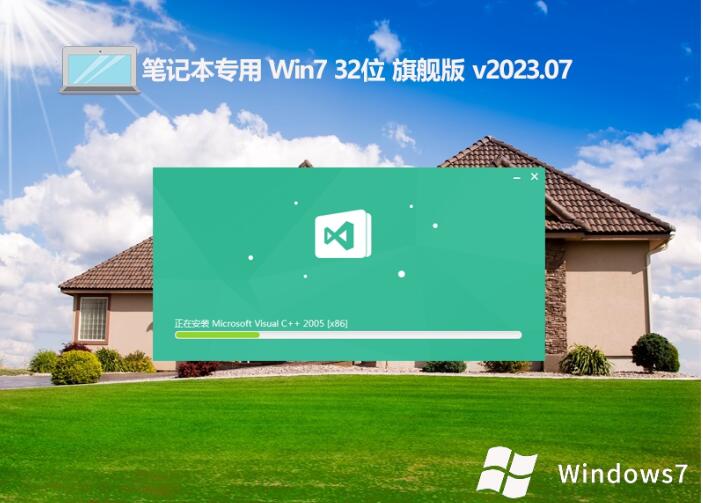 笔记本专用win7 32位净化装机版v2023.07
笔记本专用win7 32位净化装机版v2023.07
 [A站工具姬 v1.0免费版] - 助力您畅享A站的必备工具[A站工具姬 v1.0免费版] - 提供您畅爽A站体验的必备工具[A站工具姬 v1.0免费版] - 让您畅享A站的终极工具[A站工具姬 v1
[A站工具姬 v1.0免费版] - 助力您畅享A站的必备工具[A站工具姬 v1.0免费版] - 提供您畅爽A站体验的必备工具[A站工具姬 v1.0免费版] - 让您畅享A站的终极工具[A站工具姬 v1
 [Vovsoft Collect URL(爬虫软件) v3.0官方版] - 强大的网页爬取工具,助您轻松收集URL![Vovsoft Collect URL(爬虫软件) v3.0官方版] - 快速获取
[Vovsoft Collect URL(爬虫软件) v3.0官方版] - 强大的网页爬取工具,助您轻松收集URL![Vovsoft Collect URL(爬虫软件) v3.0官方版] - 快速获取
 免费下载!全新升级的微商相册工具 v210201,助您轻松打造精美相册!
免费下载!全新升级的微商相册工具 v210201,助您轻松打造精美相册!